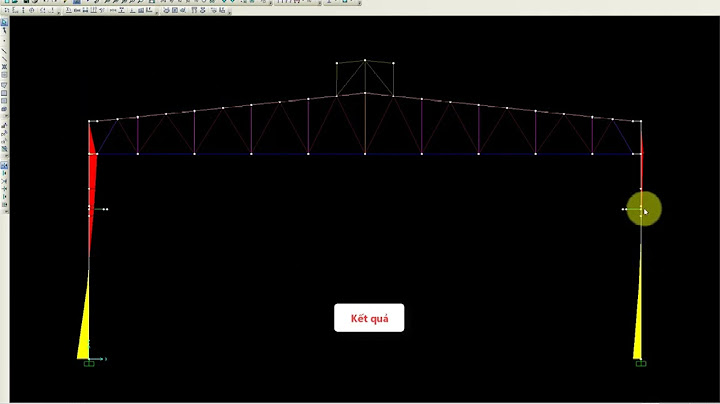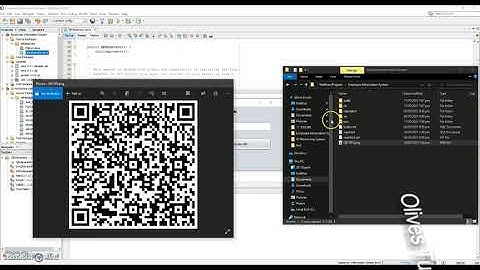Bạn đang đối diện với tình trạng khó khăn khi biểu tượng Wifi trên laptop của mình bất ngờ biến mất, và kết nối mạng trở nên khó khăn? Đây là một vấn đề thường gặp, nhưng đừng lo lắng, vì chúng tôi ở đây để giúp đỡ! Trong bài viết này, Techcare sẽ chia sẻ những giải pháp chi tiết để khắc phục tình trạng laptop mất biểu tượng Wifi trên Windows 7 và Windows 10. Hãy cùng tham khảo và áp dụng những thông tin hữu ích dưới đây để giữ cho kết nối mạng của bạn luôn ổn định và tiện lợi. Show
Nguyên nhân làm mất biểu tượng Wifi trên laptop là gì?Mất biểu tượng Wifi trên laptop có thể xuất phát từ nhiều nguyên nhân khác nhau. Dưới đây là một số nguyên nhân phổ biến mà bạn có thể gặp phải:

Bằng cách xác định chính xác nguyên nhân, bạn có thể áp dụng các giải pháp phù hợp để khắc phục vấn đề mất biểu tượng Wifi trên laptop. Xem thêm: Phần mềm bắt wifi cho máy tính bàn Khởi động – Reset lại máy tínhNếu biểu tượng Wifi trên laptop đột ngột biến mất, có thể máy tính của bạn đang gặp xung đột phần mềm gây mất biểu tượng Wifi. Để khắc phục tình trạng này, hãy thử thực hiện bước đơn giản bằng cách khởi động lại máy tính và kiểm tra xem biểu tượng Wifi đã xuất hiện trở lại hay chưa.  Khởi động – Reset lại máy tính Xem thêm: Sửa lỗi “wifi laptop bị gạch chéo đỏ” nhanh và hiệu quả nhất Kiểm tra biểu tượng Wifi có bị ẩn hay khôngBước 1: Bạn sử dụng tổ hợp phím Windows + I để truy cập vào Windows Settings. Bước 2: Sau đó, chọn vào System.  Bước 3: Tại tab Notifications & actions, các bạn hãy chọn vào mục Edit your quick actions.  Bước 4: Bạn chọn Add rồi chọn vào Wi-Fi để tiếp tục.  Ngay sau đó, biểu tượng WiFi sẽ được hiển thị như hình bên dưới.  Xem thêm: Driver Wifi có dấu chấm than Dùng công cụ sửa lỗi Wifi đã có sẵnKhi laptop của bạn gặp vấn đề không hiển thị biểu tượng Wifi, dưới đây là một số giải pháp mà bạn có thể thử áp dụng để khắc phục tình trạng này. Bước 1: Trước tiên, hãy hãy gõ tổ hợp phím Windows + I để truy cập vào Windows Settings. Bước 2: Tiếp theo, bạn chọn Network & Internet.  Bước 3: Tại tab Wi-Fi, bạn chỉ cần nhấn vào mục Show available networks.  Đã thành công trong việc khắc phục tình trạng mất biểu tượng Wifi trên Windows 10! Bây giờ, biểu tượng mạng Wifi sẽ xuất hiện trở lại như mô tả trong hình dưới đây.  Xem thêm: Chia sẻ 3 mềm bắt wifi cho máy tính bàn tốt nhất, mượt nhất Kích hoạt lại dịch vụ Event Log khi mất biểu tượng wifi win 10Để kích hoạt lại dịch vụ Event Log trên Windows 10 khi mất biểu tượng Wifi, bạn có thể thực hiện theo các bước sau: Bước 1: Bạn mở hộp thoại RUN lên bằng cách nhấn tổ hợp phím Windows + R. Bước 2: Khi hộp thoại RUN hiển thị, bạn nhập lệnh services.msc vào và nhấn nút Ok.  Bước 3: Sau đó, bạn click đúp chuột vào mục Windows Event Log. Tiếp theo, bạn lần lượt chọn vào Startup type >> Start để chạy.  Cài đặt lại Driver WiFi cho laptopKhi mất biểu tượng wifi win 7, win 10, thao tác cài đặt lại Driver WiFi Win 7 cho laptop sẽ là giải pháp khắc phục hiệu quả. Với các bước thực hiện như sau: Bước 1: Bạn nhấn chuột phải vào This PC và chọn Manager.  Bước 2: Sau đó, bạn vào Device Manager và chọn vào Network adapters.  Bước 3: Hãy click chuột phải lên Wireless. Chọn Uninstall device để tiếp tục.  Bước 4: Bạn click chuột phải vào mục Network adapters và chọn Scan for hardware changes để laptop tự động dò tìm, cài đặt bmới.  Bước 5: Ở thanh tìm kiếm, bạn chọn CMD. Chọn vào mục Run as Administrator ở phần khung bên phải.  Bước 6: Tại giao diện mới, bạn nhập lệnh “reg delete HKCRCLSID{988248f3-a1ad-49bf-9170-676cbbc36ba3} /va /f”. Nhấn phím Enter trên laptop.  Bước 7: Bạn tiếp tục nhập lệnh “netcfg -v -u dni_dne” vào và nhấn Enter.  Lúc này, bạn chọn vào Show available networks để kiểm tra lại Wifi.  Reset lại card mạngĐể khắc phục tình trạng mất biểu tượng wifi trên win 7. Bạn hãy thử Reset lại card mạng trên thiết bị với các bước như sau: Bước 1: Truy cập vào Control Panel.  Bước 2: Sau đó, bạn chọn mục Network and Sharing Center.  Bước 3: Chọn Change adapter settings để tiếp tục.  Bước 4: Tiếp theo, bạn click chuột phải vào Wireless Network Connection. Chọn Disable để tắt card WiFi trên laptop.  Bước 5: Cuối cùng, bạn click đúp chuột vào biểu tượng Wifi để tiến hành kích hoạt mạng.  Bật biểu tượng wifi trên laptop trong Taskbar and NavigationBước 1: Bạn vào Control Panel.  Bước 2: Sau đó, bạn chọn vào mục Taskbar and Navigation.  Bước 3: Tại cửa sổ mới, bạn chọn Turn system icons on or off để kiểm tra xem Wifi có bị tắt không.  Bước 4: Ở mục Network, bạn chuyển sang trạng thái On.  Với những thao tác ở trên là bạn đã khắc phục được tình trạng mất biểu tượng wifi trên win 7. Khởi động lại Network Services khi laptop bị mất biểu tượng WifiBước 1: Sử dụng tổ hợp phím Windows + R để mở cửa sổ lệnh Run lên. Bước 2: Tại cửa sổ lệnh Run, bạn nhập lệnh services.msc vào rồi nhấn nút Ok.  Bước 3: Hãy tìm kiếm các dịch vụ bên dưới và chọn vào từng dịch vụ, nhấn Start để tất cả được chạy:
 Cuối cùng, bạn kiểm tra lại xem biểu tượng Wifi trên thiết bị của bạn đã được khắc phục hay chưa. Kích hoạt biểu tượng Network icon trên Group PolicyBước 1: Mở cửa sổ lệnh Run bằng cách nhấn tổ hợp phím Windows + R. Bước 2: Tại khung Open, bạn nhập lệnh gpedit.msc rồi nhấn nút Ok.  Bước 3: Tiếp theo, bạn thực hiện điều hướng theo đường dẫn sau đây: User Configuration >> Administrative Templates >> Start Menu and Taskbar.  Bước 4: Tại cửa sổ mới, bạn click đúp chuột vào mục Remove the networking icon.  Bước 5: Lần lượt chọn vào Disabled >> Click chọn Apply.  Lời kếtVới những cách khắc phục mất biểu tượng Wifi trên laptop trên hệ điều hành Win 7 và Win 10 mà Techcare vừa gợi ý. Hy vọng rằng các bạn đã tìm thấy giải pháp phù hợp để đưa biểu tượng Wifi trở lại trên màn hình của mình. Đây là những phương pháp đơn giản nhất, nhưng mang lại hiệu quả cao. Chúc các bạn thực hiện thành công và tiếp tục trải nghiệm kết nối mạng mượt mà trên laptop của mình. |